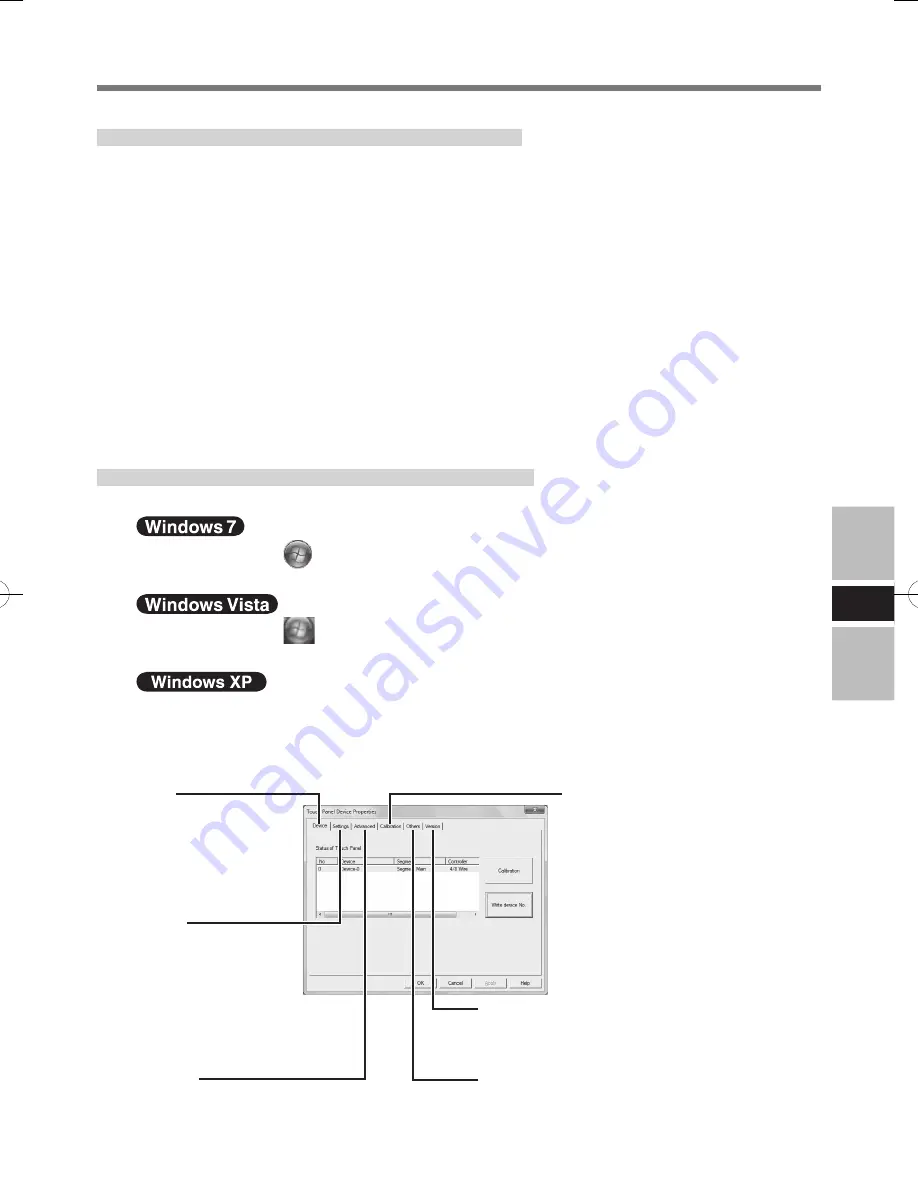
D
Handhabung des Touchscreen
Platzieren Sie keinerlei Gegenstände auf der Oberfläche des Bildschirms, und vermeiden Sie
ein starkes Drücken mit einem spitzen Gegenstand (z. B. einem Nagel) oder einem harten
Gegenstand, der Kratzer verursachen kann (z. B. einem Bleistift oder Kugelschreiber).
Üben Sie keinen Druck auf den Bereich innerhalb von 5 mm vom Bildschirmrand aus.
Anderenfalls springt der Cursor möglicherweise an den Bildschirmrand.
Vermeiden Sie einen Betrieb des Computers, wenn sich Staub usw. auf dem Bildschirm angesammelt hat,
und sorgen Sie dafür, dass keine Substanzen in Kontakt mit dem Bildschirm geraten, die eine Verschmutzung
verursachen können, z. B. Öl. Anderenfalls arbeitet der Cursor möglicherweise nicht einwandfrei.
Bei Verschmutzung des Touchscreen:
Entfernen Sie die Schmutzflecken mit einem trockenen, weichen Tuch oder einem Stück Gaze.
Verwenden Sie auf keinen Fall Benzol, Farbverdünner oder alkoholhaltige Lösungen
wie Desinfektionsmittel.
Konfigurieren des Touchscreen
Bei Bedarf kann das Touchscreen anhand der folgenden Schritte konfiguriert werden.
1
Klicken Sie auf
(Start) - [Alle Programme] - [Touch Panel Utility]
- [Touch Panel Settings].
Klicken Sie auf
(Start) - [Alle Programme] - [Touch Panel Utility]
- [Touch Panel Settings].
Klicken Sie auf [start] - [Alle Programme] - [Touch Panel Utility] - [Touch Panel Settings].
•
•
Daraufhin erscheint der nachstehend abgebildete Bildschirm.
Advanced
Hier können Sie weiterführende
Einstellungen vornehmen.
Calibration
Hier können Sie das Kalibrierungs-
Setup festlegen.
Verwenden Sie diese Funktion, wenn
sich der Cursor mit dem Finger oder
Stift nicht korrekt positionieren lässt
(beispielsweise nach einer Änderung
der Ausrichtung des Touchscreen auf
das angezeigte Bild oder nach einer
Änderung der Anzeigeauflösung).
Devices
Hier können Sie den
Geräte-Controller
konfigurieren.
Version
Hier wird die Versionsnummer des installierten
Touchscreen-Treibers angezeigt.
Others
Hier können Sie die selektive Unterbrechungsfunktion
und verschiedene andere Parameter einstellen.
Settings
Hier können Sie allgemeine
Einstellungen vornehmen und
verschiedene grundlegende
Funktionen wunschgemäß
einstellen (z. B. die Einstellung
für das Doppelklicken).
CF_VDL03U.indb 29
2010/07/09 10:13:11
Summary of Contents for CF-VDL03U
Page 75: ...75 J 保証とアフターサービス パソコン本体の 取扱説明書 基本ガイド をご覧ください ...
Page 76: ...76 MEMO ...
Page 77: ...77 ...
















































